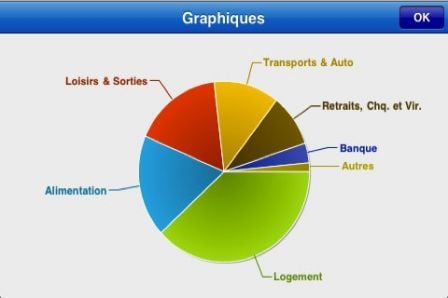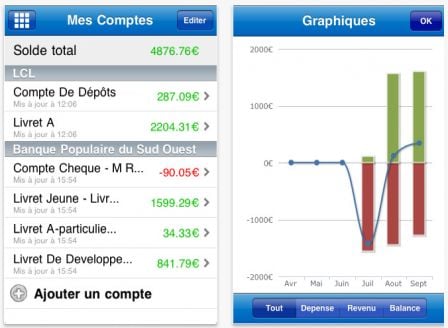Amazon :
La société américaine, après avoir ouvert en grande pompe leur entrepôt en France, Amazon lance son offre Amazon Cloud Player (bon okay, aucun rapport). Ce système permet de partager ses fichiers audio sur toutes les plateformes mobiles et ordinateurs.
1) Il vous faut d'abord un compte Amazon : ici.
a) Ensuite, activez l'Amazon Cloud Player. Il va vous demander donner le choix entre l'offre 250 fichiers audios ou l'offre 250 000 fichiers audios pour 24,99€/an.
b) Ensuite, il va vous demander de sélectionner vos musiques. Vous pouvez les insérer manuellement ou via votre bibliothèque iTunes. Vous n'aurez plus qu'à cliquer directement sur l'artiste puis l'album.
Il vous indique le nombre de titre qui vous reste à importer.
c) Il n'y a plus qu'à attendre. Pour 250 titres, vous devrez patienter quelques dizaine de minutes. Pour 250 000, donnez-vous une nuit...
d) Si vous avez des musiques de mauvaise qualité, Amazon vous transformera vos musiques pourries en une belle musique 256kbit/s.
2) Ensuite, il vous faut télécharger l'application sur votre plateforme mobile :
Ordinateur (PC, Mac, Linux) grace à votre navigateur.
Le lecteur vous proposera de la musique sur votre appareil. Et l'onglet à gauche "Cloud" vous donnera accès à la musique sur le Cloud d'Amazon.
Vous pouvez configurer votre player pour qu'il télécharge la musique soit en wifi ou/et 3G.
Conclusion :
Amazon Cloud Player est une bonne alternative à iTunes Match qui pour le même prix, vous propose 10 fois plus. 25 000 pour Apple et 250 000 pour Amazon. Le problème de ce genre d'application est la bande passante. Très bien en Wifi, un peu moins en mobile même avec un abonnement de data (donnée) 3 GO car avec 250 000 titres, il ne faudrait pas les écouter le même mois...